Wir kennen das alle - wir starren auf eine Tabelle voller nackter Zahlen, die dringend Kontext brauchen. Steht diese 200 für Dollar, Einheiten oder Kilogramm? Wenn Sie Text zu Ihren Zahlen hinzufügen, verwandeln sie sich von verwirrenden Ziffern in aussagekräftige Datenpunkte.
Als Growth Manager bei Excelmatic habe ich gesehen, wie richtige Beschriftungen die Nützlichkeit einer Tabelle machen oder brechen können. Lassen Sie mich Ihnen fünf zuverlässige Methoden zeigen, um Text und Zahlen in Excel zu kombinieren, plus einen bahnbrechenden KI-Ansatz, der die Arbeit für Sie übernimmt.
Warum Text zu Zahlen hinzufügen?
Bevor wir zum "Wie" kommen, sprechen wir über das "Warum":
- Klarheit: "200 Einheiten" erzählt eine vollständige Geschichte, während "200" Fragen offenlässt
- Professionalität: Gut formatierte Daten schaffen Vertrauen bei Stakeholdern
- Zeitersparnis: Automatische Beschriftung schlägt manuelles Tippen
- Konsistenz: Einheitliche Formatierung erleichtert die Analyse
Methode 1: Das kaufmännische Und (&) - schnell und einfach
Der einfachste Weg, Text und Zahlen zu kombinieren:
- Klicken Sie auf die Zielzelle
- Geben Sie
=A1&" Einheiten"ein (ersetzen Sie A1 mit Ihrer Zahlenzelle) - Enter drücken - fertig!
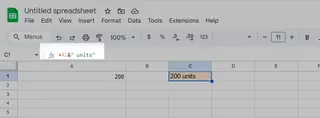
Profi-Tipp: Fügen Sie Leerzeichen in Ihre Anführungszeichen ein (" Einheiten"), es sei denn, Sie möchten Text direkt an die Zahl kleben.
Methode 2: VERKETTEN/TEXTVERKETTEN für komplexe Kombinationen
Diese Funktionen glänzen beim Zusammenführen mehrerer Elemente:
- VERKETTEN: Altbewährt und zuverlässig
=VERKETTEN(A1;" ";B1)verbindet Zelle A1 und B1 mit einem Leerzeichen
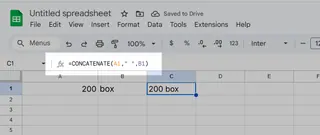
- TEXTVERKETTEN (Excel 2016+): Flexibler
=TEXTVERKETTEN(" ";WAHR;A1;B1)ermöglicht Trennzeichen und überspringt Leerzellen
Methode 3: Benutzerdefinierte Formatierung - Zahlen bleiben Zahlen
Ein Ninja-Trick - Zahlen zeigen Text an, behalten aber ihren ursprünglichen Wert:
- Rechtsklick auf Zellen → Zellen formatieren
- "Benutzerdefiniert" wählen
0 "Einheiten"ins Typ-Feld eingeben- OK klicken
Jetzt zeigen Ihre Zellen "100 Einheiten" an, berechnen aber weiterhin als reine Zahlen!
Methode 4: Blitzfüllung - Excels Party-Trick
Für einmalige Umwandlungen ist Blitzfüllung magisch:
- Geben Sie Ihr gewünschtes Format in die Zelle neben Ihrer Zahl ein (z.B. "100 kg")
- Strg+E drücken
- Beobachten Sie, wie Excel das Muster automatisch nach unten füllt
Methode 5: KI-gestützte Automatisierung mit Excelmatic
Hier wird es spannend. Mit Excelmatic können Sie:
- Ganze Datensätze mit natürlichen Sprachbefehlen automatisch beschriften
- Formatierte Berichte mit einem Klick generieren
- Konsistente Beschriftung über mehrere Tabellen hinweg anwenden
Anstatt Formeln zu schreiben, sagen Sie Excelmatic einfach, was Sie brauchen:
"Füge 'verkaufte Einheiten' nach allen Zahlen in Spalte B hinzu"
Und es erledigt den Rest - keine Programmierung nötig.
Praktische Anwendungen
Diese Techniken glänzen in Szenarien wie:
- Verkaufsberichte: "1.200 → 1.200 $ Umsatz"
- Inventar: "50 → 50 Kartons auf Lager"
- Umfragen: "4 → 4/5 Zufriedenheitswert"
Steigern Sie Ihr Excel-Können
Während manuelle Methoden funktionieren, repräsentieren KI-Tools wie Excelmatic die Zukunft der Tabellenarbeit. Warum Zeit mit wiederholter Formatierung verschwenden, wenn Sie:
- Ihre Daten hochladen
- Beschreiben, was Sie brauchen
- Perfekt beschriftete Ergebnisse in Sekunden erhalten
Das Beste? Sie können Excelmatics KI-Funktionen kostenlos testen und den Unterschied selbst erleben. Ihr zukünftiges Ich wird Ihnen danken, wenn die Quartalsberichtszeit kommt.
Bereit, Ihre Arbeit mit Excel-Daten zu revolutionieren? Probieren Sie diese Methoden aus und beobachten Sie, wie Ihre Tabellen von verwirrend zu kristallklar werden.






